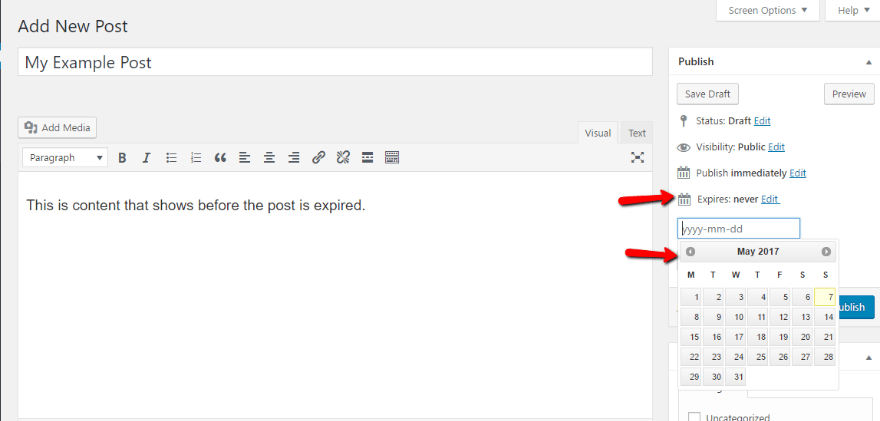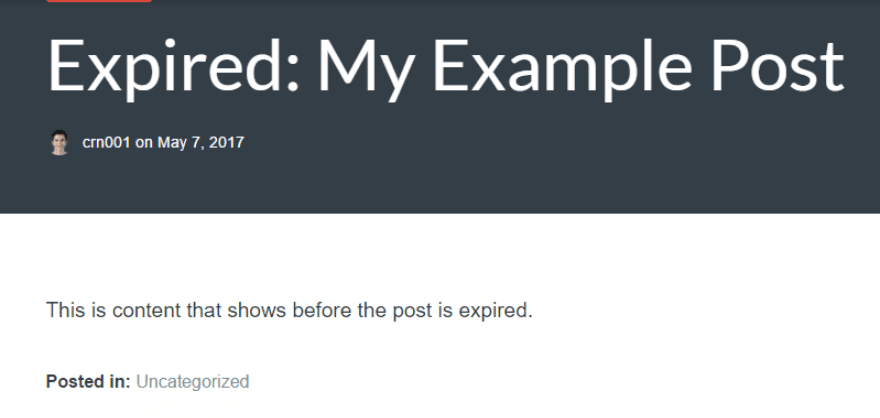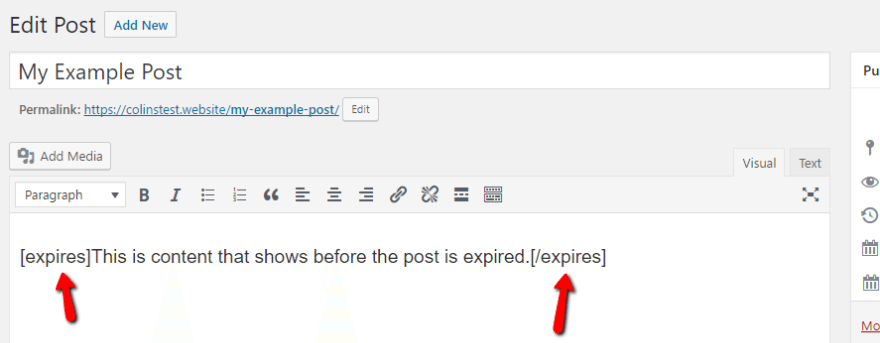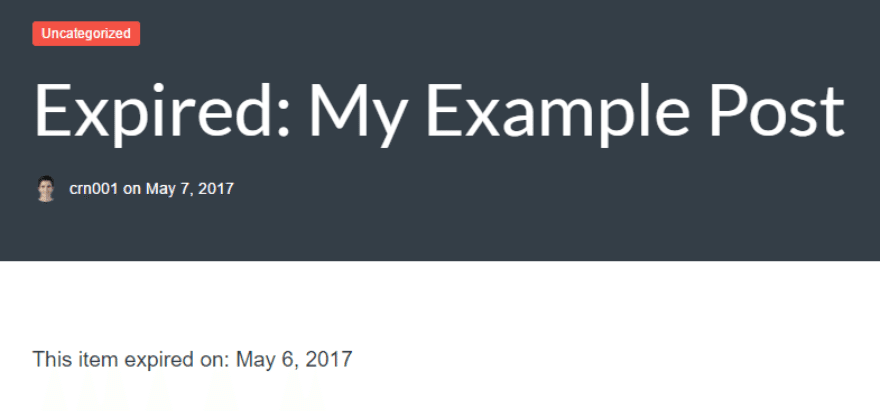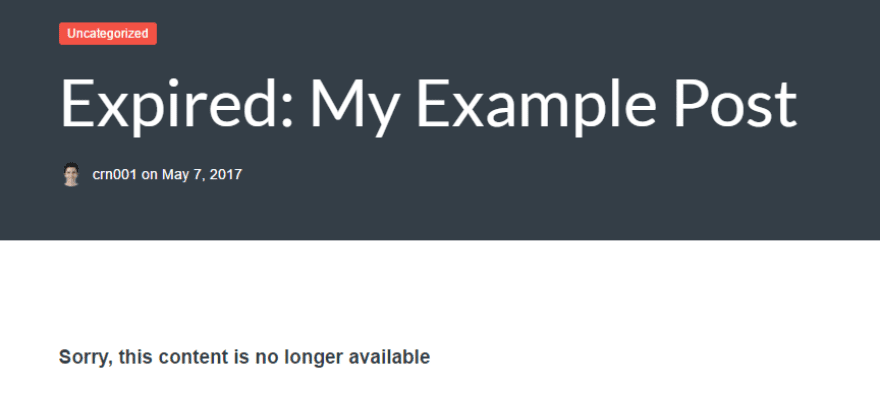Certains articles WordPress sont comme du lait. C’est-à-dire qu’ils sont bons quand vous les avez écrites pour la première fois, ceci pendant une semaine (ou moins et peut-être une année) plus tard, ils deviennent un peu obsolète et ne sont plus aussi utiles. Les articles comme les annonces saisonnières, des détails sur un événement, les concours qui ont pris fin, les cadeaux, etc. Dans ces cas, vous voudrez peut-être ajouter une date d’expiration pour rendre indisponible le contenu d’une publication qui n’a plus de raison d’être affichée. C’est ce que nous verrons dans ce tutoriel.
Quand faut-il faire expirer un contenu
Il existe deux raisons principales pour lesquelles vous pourriez envisager d’ajouter une date d’expiration aux articles/pages.
Tout d’abord, si votre contenu tiens compte du temps, c’est une très bonne situation pour ajouter une date d’expiration. Par exemple, si vous parlez d’une vente qui expire dans une semaine, alors la publication ne sera plus disponible une fois la date expirée.
Des coupons, des cadeaux, des événements … tous sont de bonnes raisons pour ajouter une date d’expiration.
Mais vous pouvez également utiliser une date d’expiration pour créer une pénurie artificielle, même si votre publication n’a pas vraiment besoin d’une date d’expiration. La pénurie ajoute un sentiment d’urgence au contenu de votre publication.
Si les visiteurs n’agissent pas bientôt … ils pourraient manquer l’occasion. Et personne n’aime rater une bonne occasion.
Comment ajouter une date d’expiration simple sur WordPress
Pour ajouter une date d’expiration sur WordPress, je suggère un plugin gratuit appelé « Simple Post Expiration ». Bien qu’il existe quelques plugins qui font également le travail.
Pour configurer correctement les expirations sur le plugin, vous devez effectuer deux étapes:
Définissez une date d’expiration globale pour votre publication
Utilisez un code court pour indiquer au plugin ce qu’il faut faire avec le contenu de votre publication après la date d’expiration.
1 – Définir une date d’expiration globale de votre article
Cette première étape est assez simple. Chaque fois que vous allez ajouter ou modifier une publication, vous aurez de nouvelles options dans la section « Publier ». Tout ce que vous devez faire est de sélectionner le jour où vous souhaitez que votre publication expire
Ensuite, lorsque cette date arrive, le plugin ajoutera automatiquement du texte avant le titre de la publication indiquant que le titre a expiré :
Vous devrez peut-être traduire le plugin, car pour le moment il me semble disponible uniquement en anglais.
Mais alors que le plugin ajoute ce texte au titre de votre publication, il laisse le contenu de votre message inchangé. Au moins jusqu’à présent.
Pour modifier votre contenu une fois qu’une publication expire, vous pouvez envelopper le contenu que vous souhaitez modifier dans un code court.
2 – Enveloppez le contenu expiré dans un shortcode
Pour indiquer le contenu que vous souhaitez expirer, vous pouvez utiliser le code court [expire]. Par exemple, voici comment la valeur par défaut fonctionnerait avec mon exemple ci-dessus.
Sur le fond, cela ressemblerait à ceci:
Et cela affichera quelque chose de similaire à ceci :
Mais le shortcode vous permet également de personnaliser le message qui s’affiche une fois qu’une publication expire. En ajoutant expired = ‘votre message’ au shortcode, vous pouvez personnaliser le message comme vous le souhaitez.
Par exemple, l’utilisation du code court [expire expired = « Désolé, ce contenu n’est plus disponible »] s’affichera ainsi :
Cela suppose que vous pouvez utiliser le shortcode sur une partie de votre contenu.
C’est tout pour ce tutoriel, j’espère qu’il vous permettra d’ajouter des articles qui expirent.